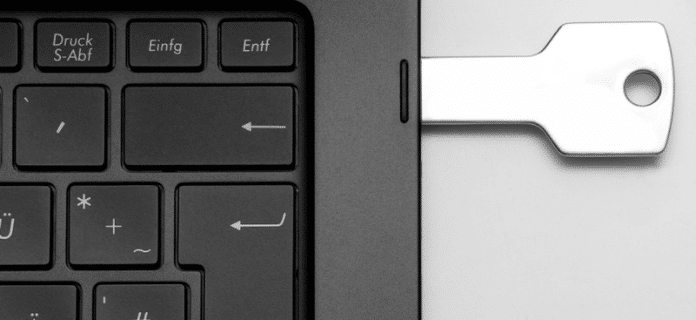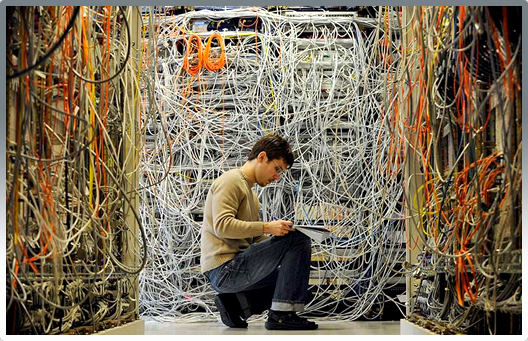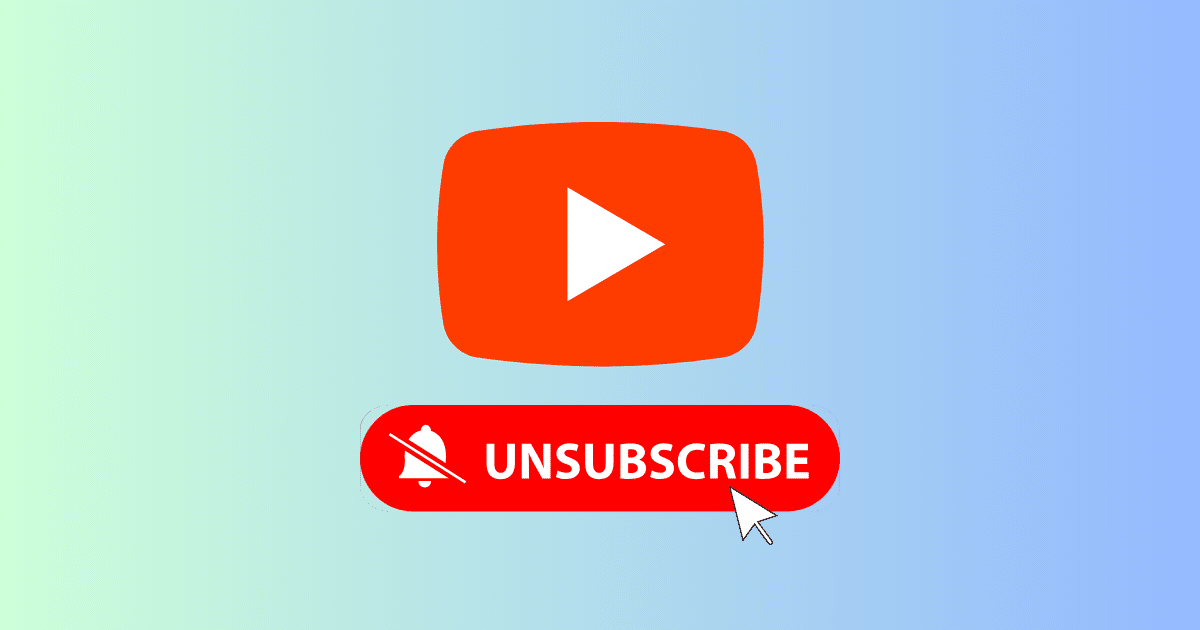[novashare_inline_content]
אם אתה מבחין באיטיות, בשגיאות מערכת או האטות, ייתכן שהכונן הקשיח שלך עייף. כדי לגלות, הנה 8 שיטות לבדוק ולבדוק את תקינות הכונן הקשיח שלך.
1. בדוק את הכונן הקשיח שלך מ-BIOS/UEFI
רַבִּיםBIOS/UEFI, כולל אלה של HP, Dell ולנובו, כוללים כלי עזר לבדיקת רכיבי החומרה של המחשב שלך,כמו הסוללהאו אתאַיִל. כך, אתה יכול לבדוק את הכונן הקשיח שלך לפני, בלי Windows, כלומר לפני שהוא נקרא על ידי מערכת ההפעלה.
כדי לגשת לBIOS/UEFI, פשוט הפעל את המחשב ולחץ על מקש מספר פעמים (בדרך כללF2). מפתח זה שונה בהתאם ליצרן, תמצאו סיכום שלהם בטבלה.
| מארק | טאץ' |
|---|---|
| Acer | F2 |
| ASUS | F9 |
| קומפאק | F10 |
| Dell | F2 |
| פוג'יטסו | F2 |
| HP | Esc |
| לנובו | F1 |
| Microsoft Surface | Volume Bas |
| פקארד בל | לִמְחוֹק |
| סמסונג | F2 |
| סוני | F2 |
| טושיבה | F2 |
שימו לב שעםUEFI, אתה יכול גם לגשת להגדרות מה-סביבת שחזור של WinRE.
עבור דוגמה זו, נראה לך מה לעשות עם מחשב HP. הפעל את המחשב ולחץ על המקש מספר פעמיםצָעִיף. ברגע בתפריט האתחול, בחראבחון מערכת (F2).
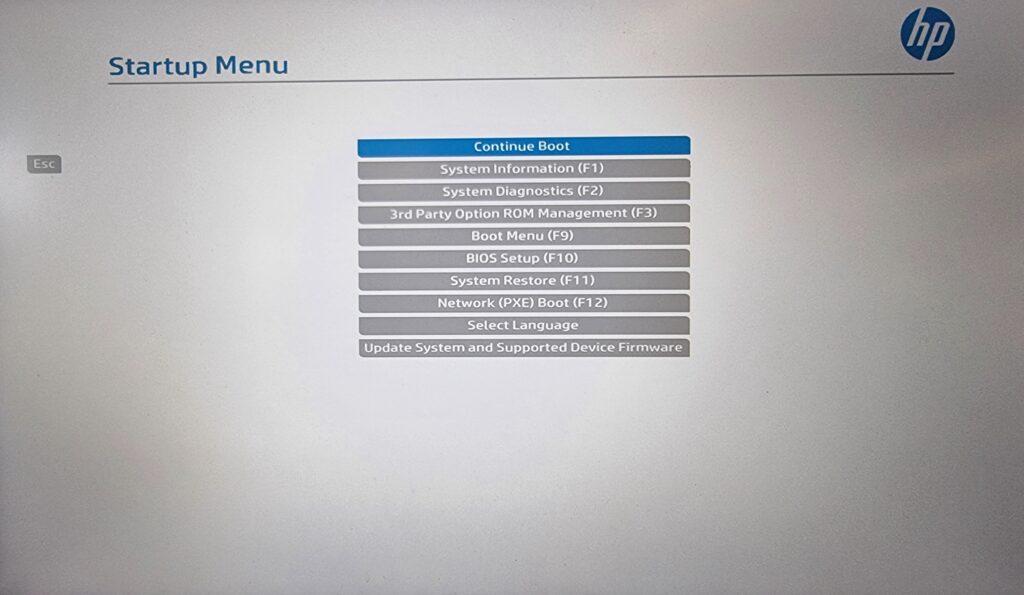
בחר אתשָׂפָהשבו אתה רוצה לבצע את הבדיקות, ואז פנה אלבדיקת רכיבים.
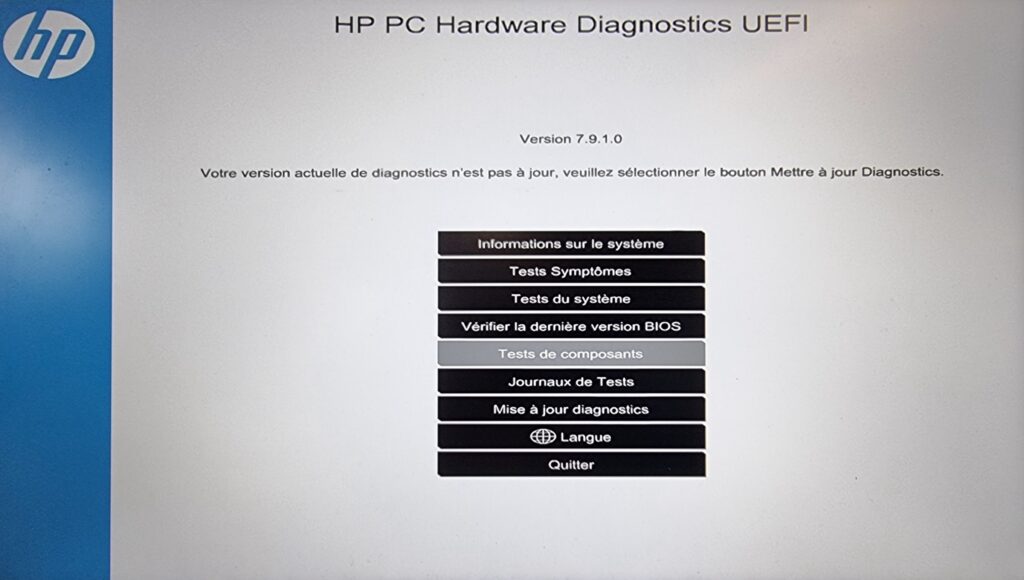
רד הלאהאִחסוּן.
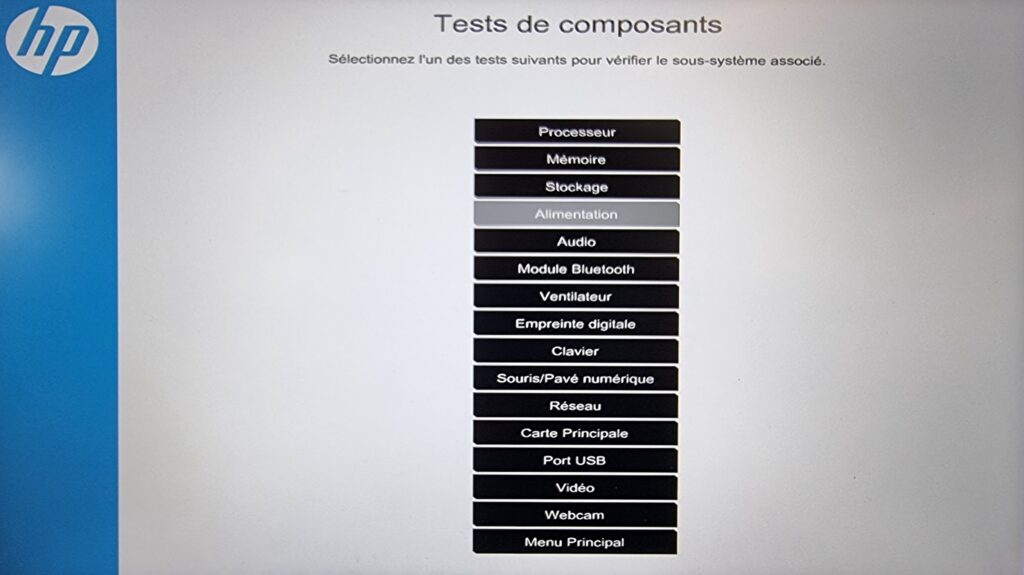
אנו נבצע אבדיקה מהירהשל הדיסק.
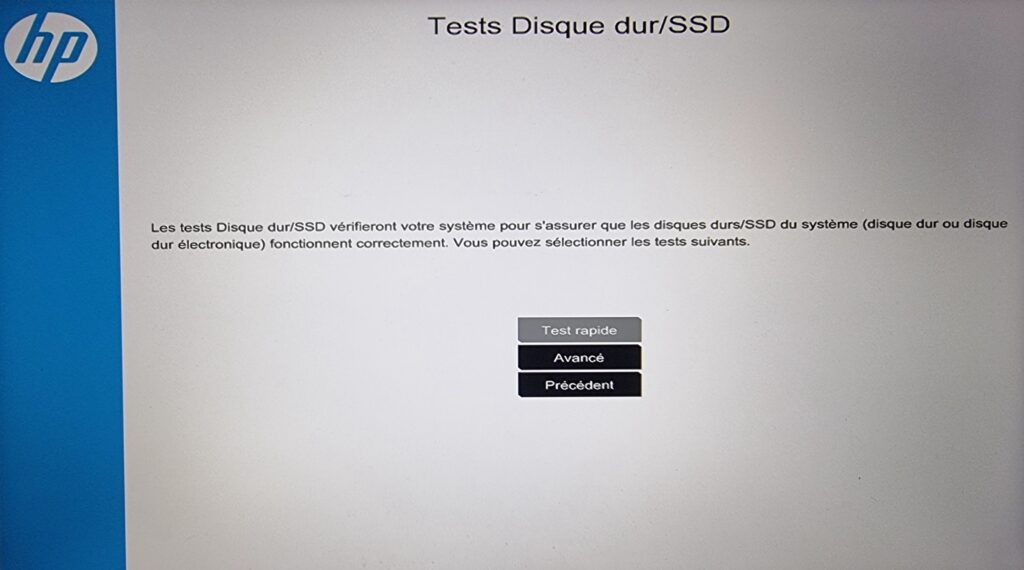
בדיקה זו תבדוק את מצב הדיסק ובפרט את רמת הבלאי שלו. לאחר ביצוע בדיקה ברמה 1 זו, ניתן לבצע בדיקה ברמה 2 מלאה יותר על ידי לחיצהלְהַמשִׁיך.
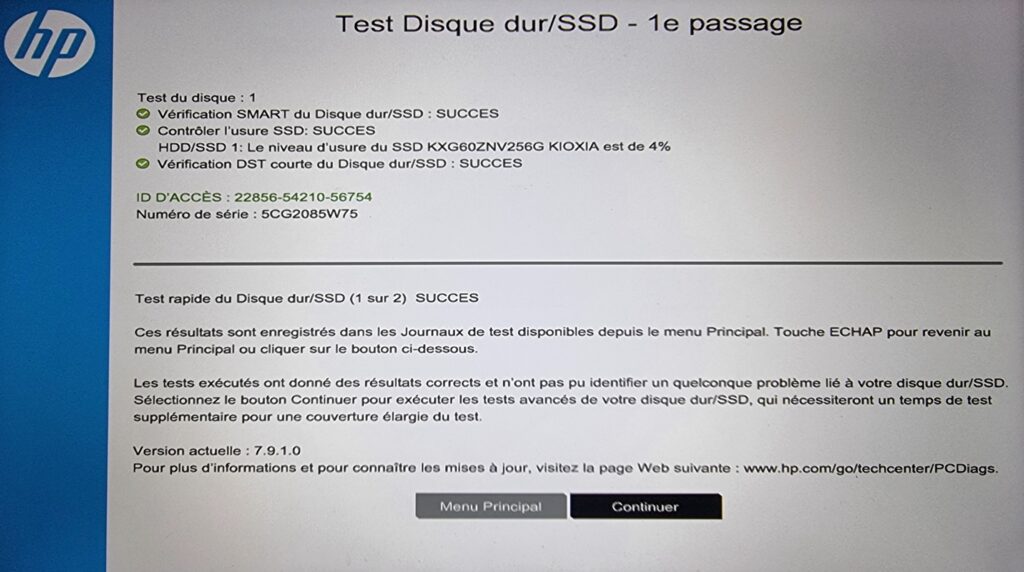
לאחר ביצוע שתי הבדיקות הללו, תקבל סיכום של מצב הכונן הקשיח שלך.
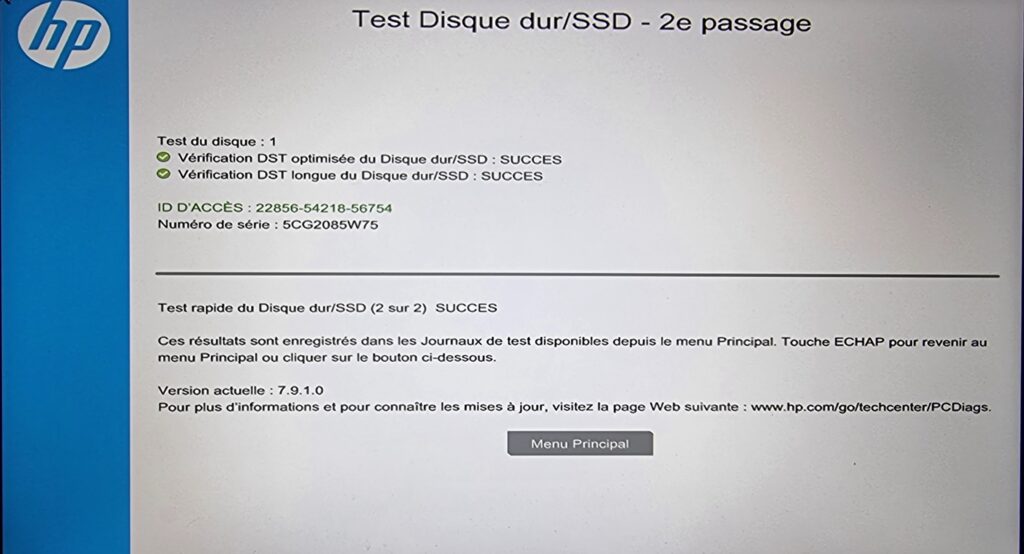
אם אינך מרגיש בנוח עם ה-BIOS, יצרני מחשבים כמו Dell, HP ולנובו מציעים כלי אבחון להפעלה תחת Windows, המאפשר לך לבדוק את תקינות החומרה והכונן הקשיח שלך:
2. chkdsk: כלי השירות של Windows לזיהוי ותיקון שגיאות דיסק
השירותchkdskWindows ידועה בבדיקת סקטורי כונן קשיח לאיתור נזק. אם קיימות שגיאות רבות או שלא ניתן לתקן חלקן, ייתכן שהדיסק שלך בסוף חייו.
כדי לגשת לכלי השירותchkdsk,פתח אשורת הפקודה כמנהלואז הקלדchkdskכדי לסרוק את הכונן הנוכחי לקריאה בלבד. כלומר מבלי לתקן את השגיאות שזוהו.
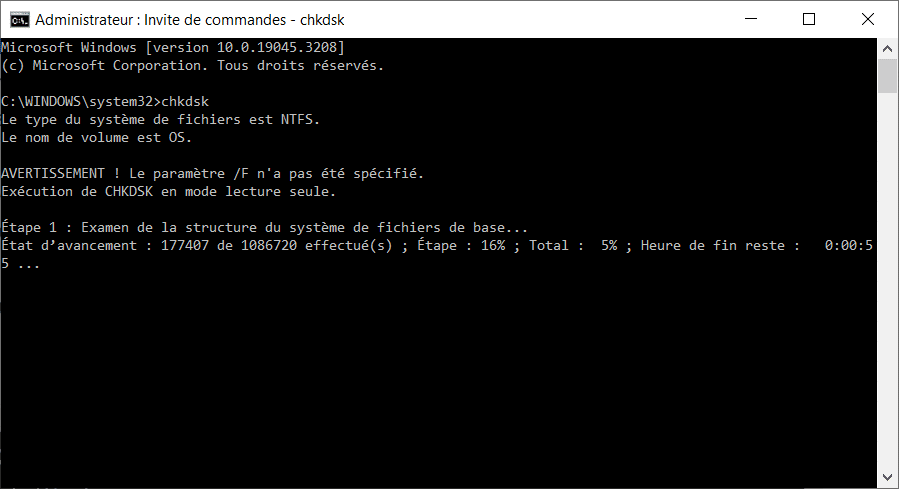
אתה יכול גם לציין את אות הכונן והנקודתיים, למשלchkdsk C:כדי לבדוק את כונן C.
כדי לתקן את השגיאות, עליך להוסיף/f. הטענה/rיכול לשמש גם לאיתור סקטורים גרועים ולשחזר מידע קריא. לסריקה מלאה ומשחזרת, אתה יכול להשתמש בפקודה הבאה:
chkdsk C: /f /rחשוב לציין שהסריקה המלאה של דיסק עשויה להימשך זמן רב, תלוי בגודל הדיסק, שיעור התפוסה שלו וגם מהירות הקריאה שלו.
אתה יכול גם להפעיל את כלי השירות הזה מה-אפשרויות הפעלה מתקדמות של Windows, במצב בטוחלְדוּגמָה. שימו לב שאפשר גם להשתמש ב-chkdsk מהתקנת ה-ISO של Windows. כדי לעשות זאת, פתח שורת פקודה באמצעות קיצור המקשיםMAJ+F10ולהפעיל את כלי השירות.
למידע נוסף על השימוש בפקודה זו והפרמטרים שלה, תוכל לראות את התיעוד של מיקרוסופטאו השתמש בפקודהchkdsk /?בשורת הפקודה.
3. בדוק את מצב הדיסק עם כלי WMIC של Windows
WMIC (Windows Management Instrumentation Command-line) הוא כלי שורת פקודה המאפשר לך לנהל רכיבי חומרה, אך גם לבדוק את מצב הכונן הקשיח. די בסיסי, זה רק יחזיר את הסטטוס "בסדר" או "נכשל".
פתח אותו שובשורת הפקודה כמנהל. סוּגwmic, ואז הקשזְכוּת כְּנִיסָה. לבסוף, הקלדdiskdrive get status, ואז הקשזְכוּת כְּנִיסָה.
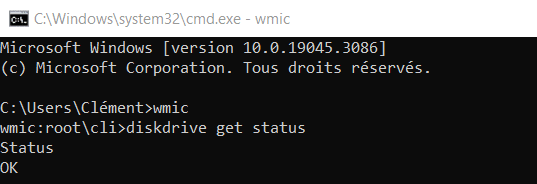
פקודה זו תציג את המצב של כל הכוננים הקשיחים המותקנים במחשב שלך. אם המצב של כונן קשיח הוא "בסדר", זה אומר שהכונן הקשיח פועל כהלכה. אם המצב הוא "שגיאה", זה עשוי להצביע על בעיה בכונן הקשיח.
אתה יכול גם להשתמש בפקודות WMIC אחרות כדי לקבל מידע מפורט יותר על הכונן הקשיח שלך, כגון גודל כונן קשיח, דגם ומספר סידורי. כדי ללמוד עוד על WMIC והפקודות שלה, תוכל לצפות בתיעוד באמצעות הפקודהwmic /?בשורת הפקודה.
4. בדוק כונן קשיח עם תוכנת היצרן
יצרני כוננים קשיחים מציעים לעתים קרובות תוכנה לניטור הכונן הקשיח. קודם כל, עליך להכיר את המותג והדגם של הציוד שלך.
פתח את מנהל ההתקנים של Windows. כדי לעשות זאת, לחץ לחיצה ימנית על תפריט התחלמנהל ההתקנים. הרחב את הקטע בעץכונני דיסקים.
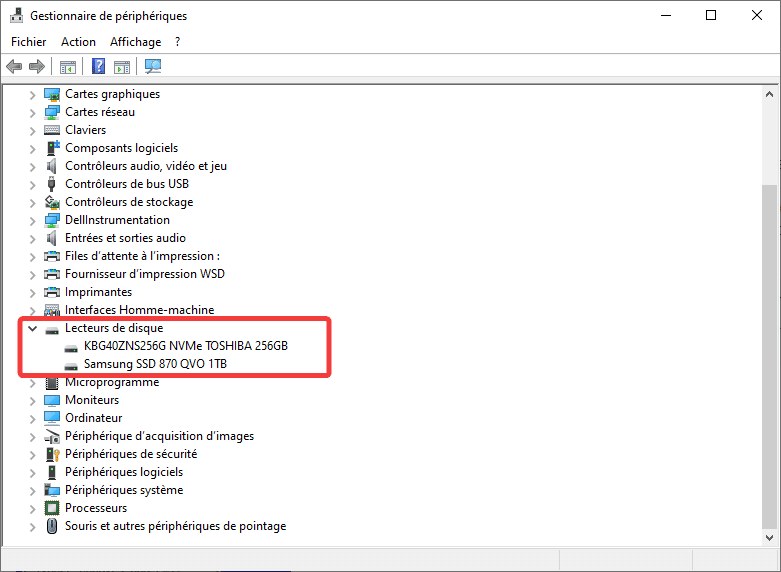
בדוגמה שלנו, יש Toshiba NVMe ו-SSD של Samsung. נציג את התוכנה המצורפת לו:קוסם SSD של סמסונג.
בנוסף לבדיקות השוואת ביצועים לבדיקת מהירות הקריאה והכתיבה של הכונן שלך, אתה יכול לעשות סריקה מלאה של כל המגזרים כדי להבטיח שאף אחד לא פגום עם האפשרותסריקה אבחנתית.
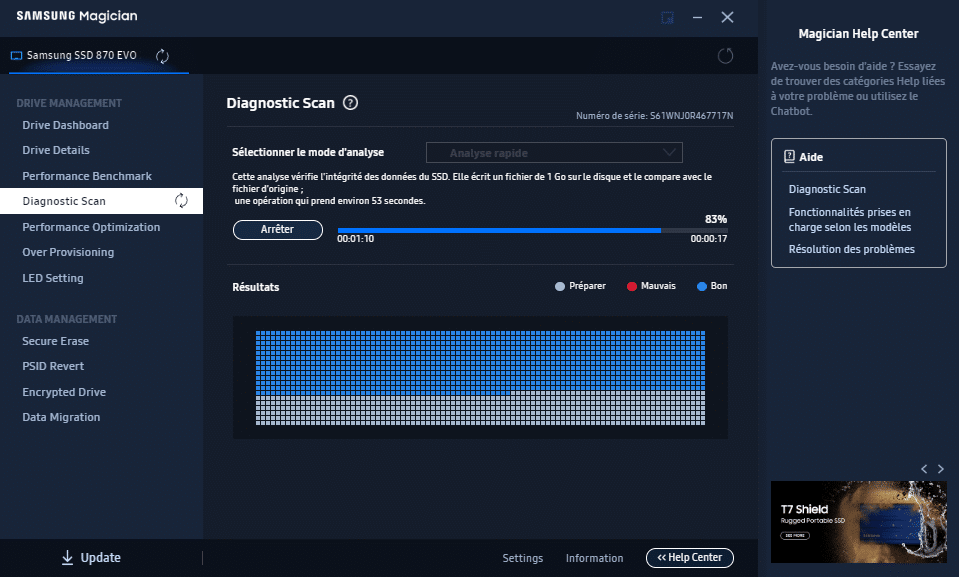
האפשרויות שמציעות תוכנות אחרות יהיו זהות במהותן, תמצאו כלי עזר שמציג או בודק את מצב הבריאות של הכונן הקשיח.
להלן תוכנות נוספות בהתאם למותג:
- קריטי:מנהל אחסון קריטי
- Western Digital ו-SanDisk:יישומים ותוכנות
- להתעלות:היקף SSD
- סיגייט:SeaTools
5. בדוק את הכונן הקשיח מ-Windows עם תוכנה חינמית
זה עתה ראינו כיצד לבדוק כונן קשיח עם תוכנת היצרן. אם לא קיים, אתה יכול להשתמש בכלי שירות חינמי.
GSmartControl
GSmartControlהוא כלי עזר שהפרויקט שלו זמין ב-GitHub, אך בחינם לשימוש פרטי בלבד. זה זמין ב-Windows, Linux ו-MacOS. הממשק פשוט ותוכל לבדוק במהירות מידע SMART כדי לקבל את מצב הכונן הקשיח שלך.
ניתן גם להריץ בדיקה מורחבת מהתפריטהֶתקֵן–בצע בדיקות…
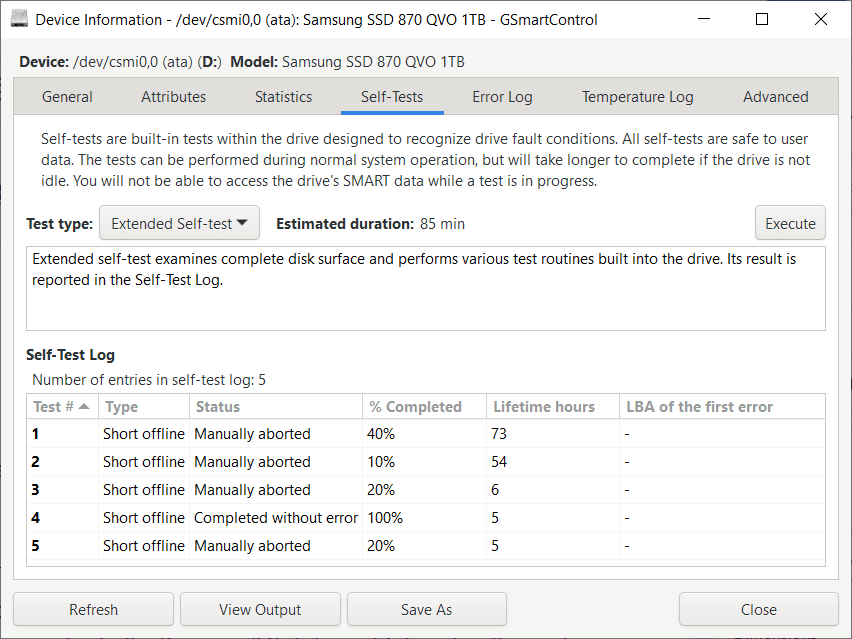
CrystalDiskInfo
CrystalDiskInfoהיא תוכנה חינמית שתחלץ מידע מהחומרה ותיתן לך תובנות לגבי תקינות הכונן הקשיח שלך, בזמן אמת. הוא מספק מידע מפורט, כגון טמפרטורה, זמן פעולה ומספר הסקטורים הפגומים. הוא תואם לסוגים רבים של כוננים קשיחים ויכול לפעול ברקע כדי לספק התראות במקרה של בעיה.
לאחר התקנת התוכנית ופתיחתה, יהיה לך סיכום של הכונן הקשיח שלך:
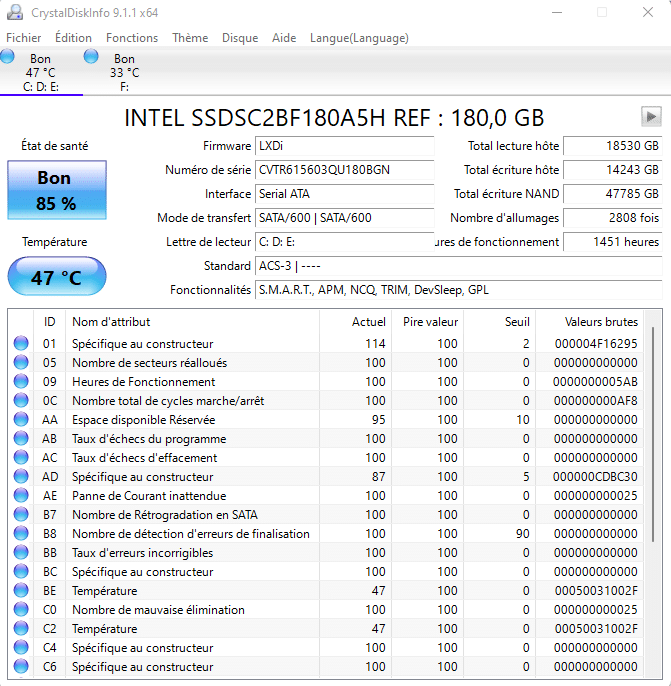
המידע שאנו מחפשים מוצג בתיבה בצד שמאל למעלה: מצב תקינות הדיסק ואחוז ההפעלה שלו. למטה תמצאו מידע נוסף שנקרא מחיישני הדיסק ולבסוף סטטיסטיקות מימין כמו מספר שעות פעולה, מהירות וכו'.
בדיקת דיסק
בדיקת דיסקהיא תוכנה חינמית לשימוש פרטי ובתשלום עבור שימוש מקצועי. זה יראה לך סיכום של הכונן הקשיח שלך. אתה יכול גם לבצע בדיקה מורחבת של הכונן הקשיח מהכרטיסייהנסיעת מבחן.
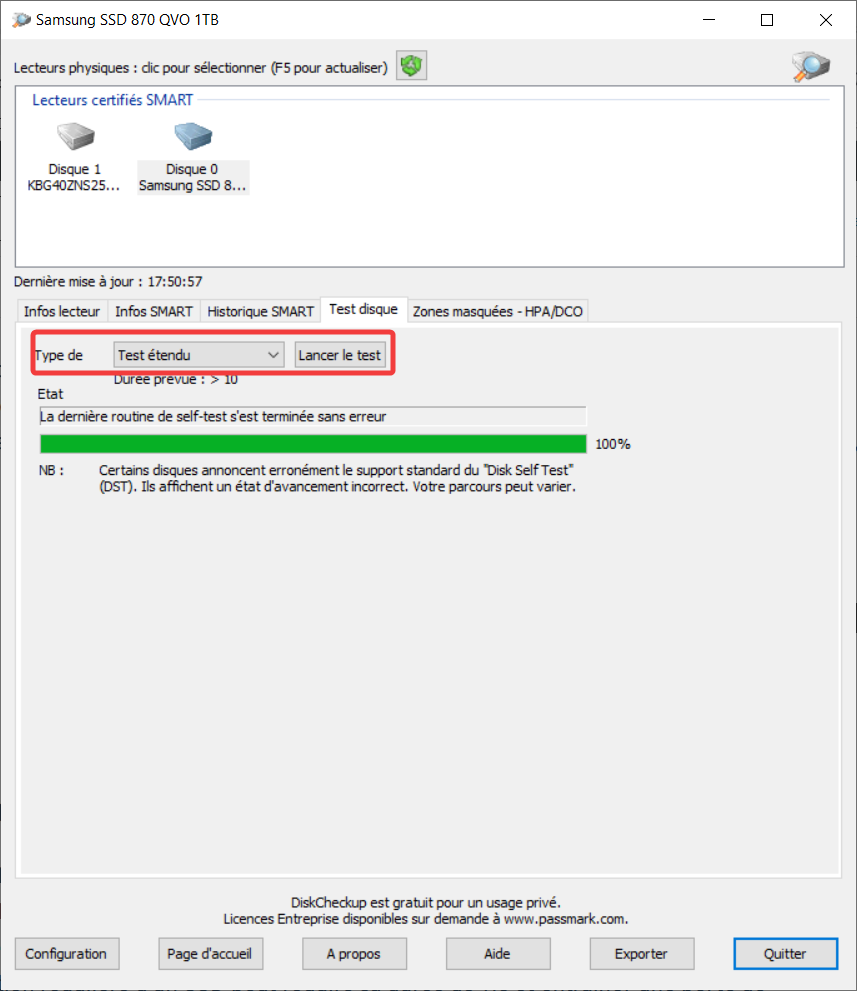
HDDScan
HDDScanהוא כלי חינמי נוסף המספק מידע SMART, מבצע מבחני כתיבה וקריאה. זה יכול לזהות סקטורים גרועים ומציע מחווני ניטור שונים, כגון טמפרטורת דיסק.
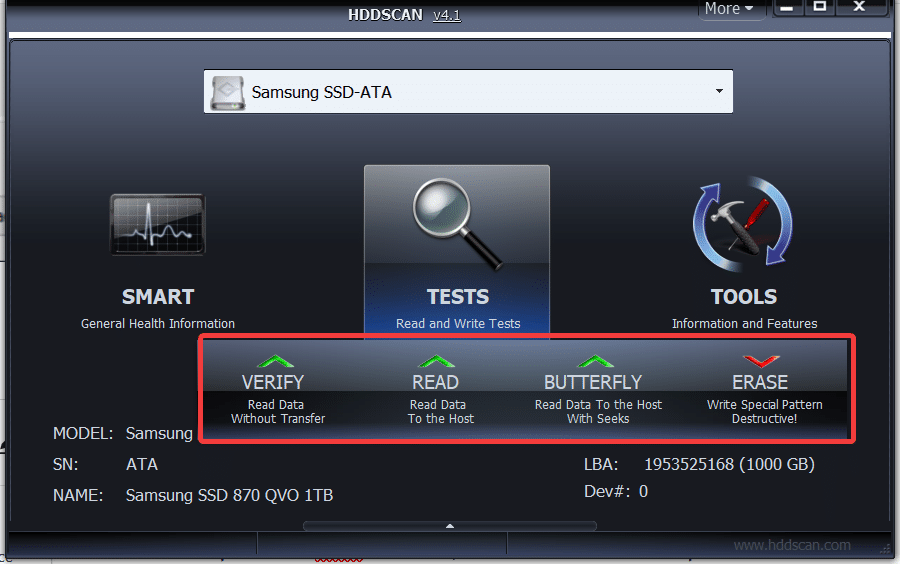
6. עם הפצת GParted Live לבדיקה מחוץ ל-Windows
GParted Live היא הפצת לינוקס שניתן להפעיל מתקליטור חי או ממפתח USB. זה כולל כלי עזר לבדיקת כונן קשיח:gmsartcontrol. אז, אתה יכול להפעיל אבחון מחוץ ל-Windows אם הכונן הקשיח שלך לא מופעל, למשל.
אתה יכול להתקין אותו אוטומטית על מקל USB עםטוקסבוט. לִבחוֹרgparted-live-stable, ואז שלךכונן USB מעוצבולחץבְּסֵדֶר.
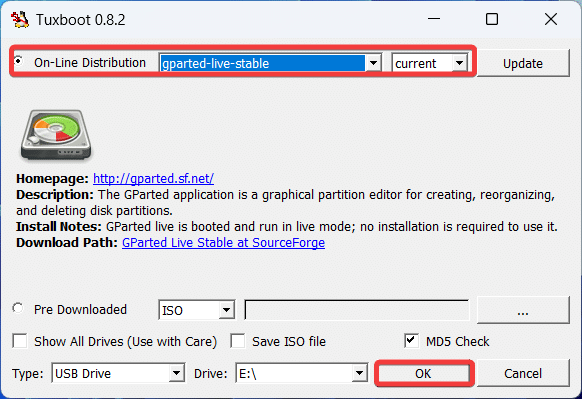
לאחר מכן הפעל את המחשב על מפתח ה-USB, ולאחר מכן מהרשימה, בחרGParted Live (הגדרות ברירת מחדל). לאחר מכן ענה על השאלות תוך השארת אפשרות מפת המקשים כברירת מחדל, בחר את השפה (08 עבור fr) והמשך עם התחל X.
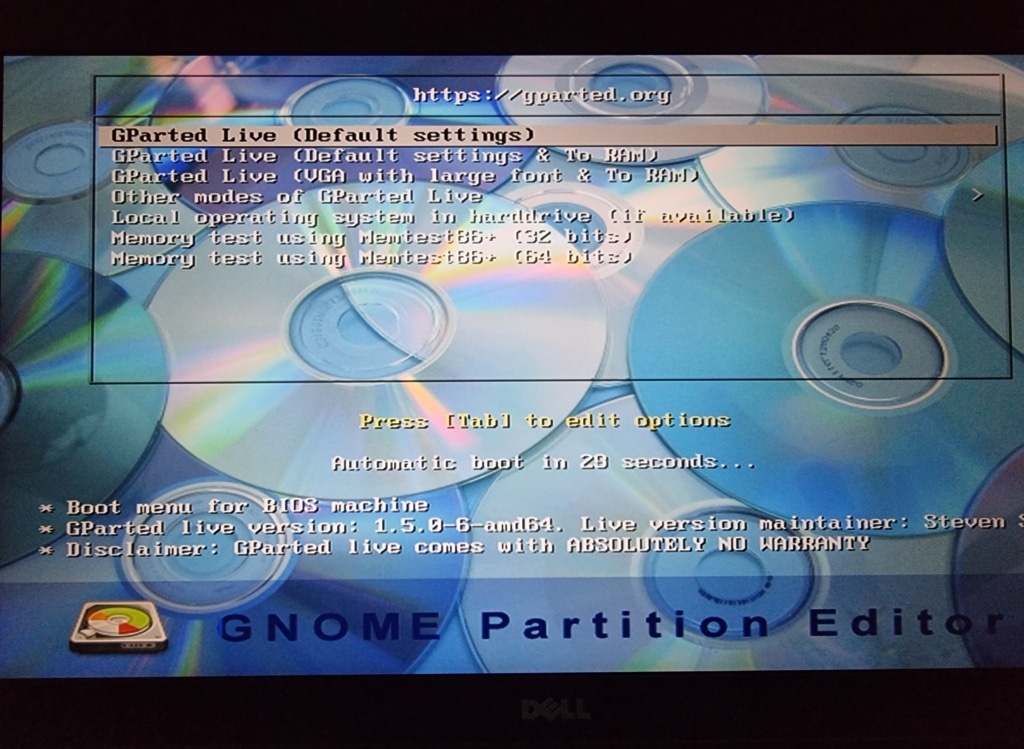
לאחר ש-GParted פתוח, לחץ לחיצה ימנית על שולחן העבודה ולאחר מכן בחרכלי עזר לקבצים/מערכת–gsmartcontrol. אתה יכול גם להפעיל מסוף ולהקלידgmsmartcontrolאָזזְכוּת כְּנִיסָה.
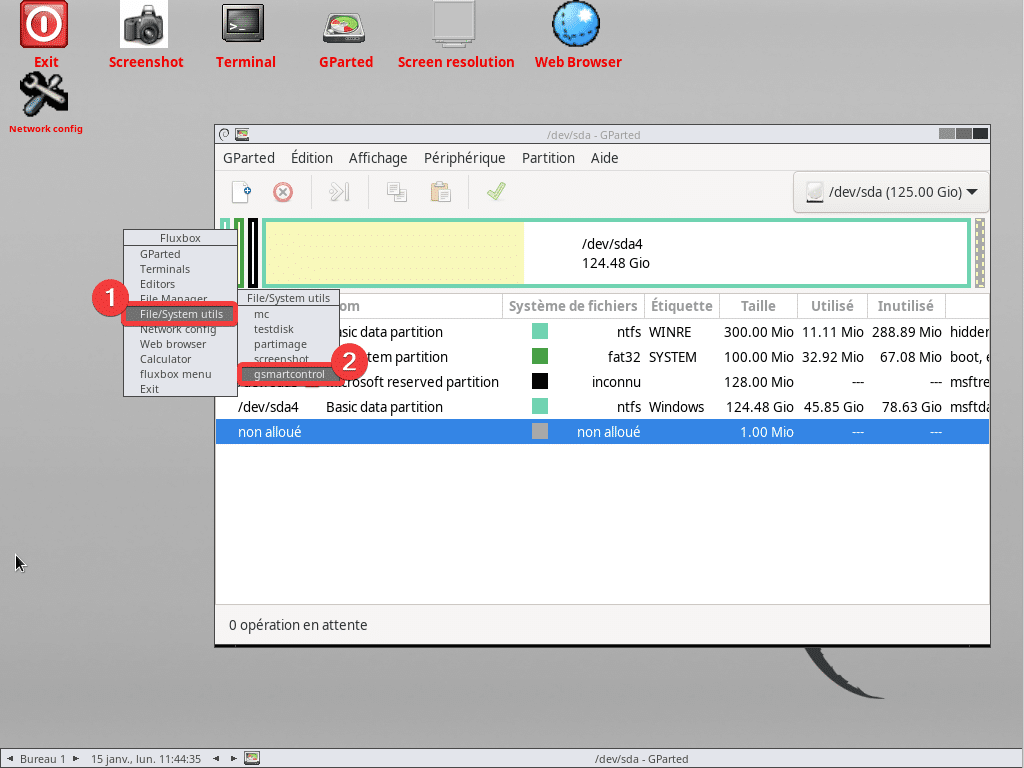
בחר את הדיסק הרצוי ואז עבור לתפריטהֶתקֵן–בצע בדיקות…
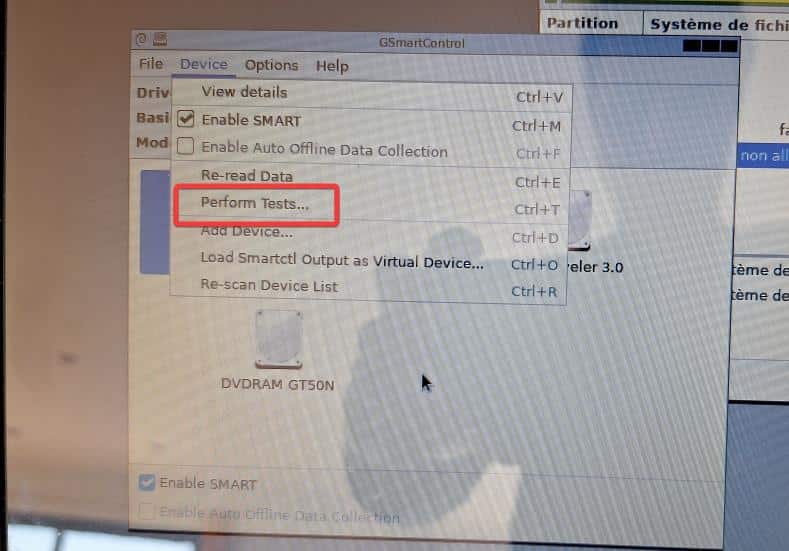
לאחר מכן בחר בסוג הבדיקה:מבחן עצמי קצרלבדיקת כונן קשיח מהיר אומבחן עצמי מורחבלבדיקות נוספות.
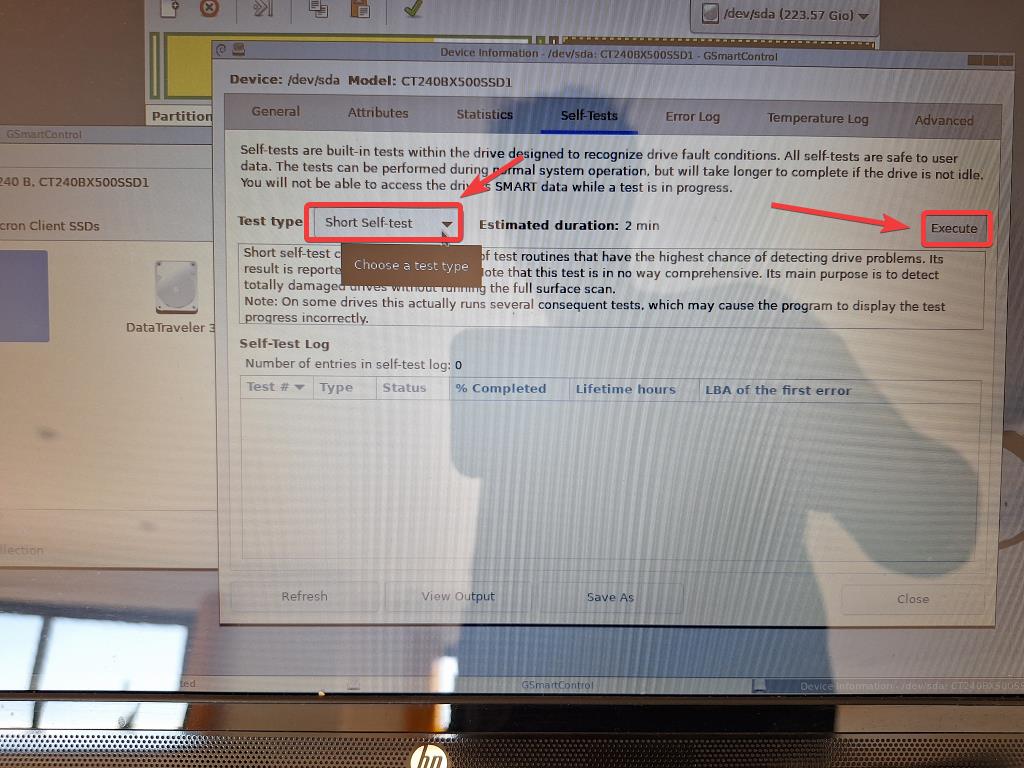
7. בדוק אם יש שגיאות במציג האירועים
מציג האירועים של Windows הוא מקור מידע שאינו מנוצל לעתים קרובות. עם זאת, מסד נתונים זה מכיל מידע בעל ערך רב ובעיקר מתעד שגיאות הקשורות לכונן הקשיח.
כדי לברר אם חריגות כלשהן הקשורות לכונן הקשיח שלך נרשמו, חפש את השגיאות במזהי אירוע 5, 7, 9, 11 ו-15. המשך כך:
- גישה למציג אירועים: פתח את אחלון הפעלואז הקלד
eventvwr. - עבור אליומני Windows–מַעֲרֶכֶת.
- אז קליק ימניסינון יומן נוכחי.
- לִבדוֹקשְׁגִיאָהלאחר מכן ציין את מזהי האירועים5,7,9,11,15.
- לִלְחוֹץבְּסֵדֶרכדי לסנן את הרשימה.
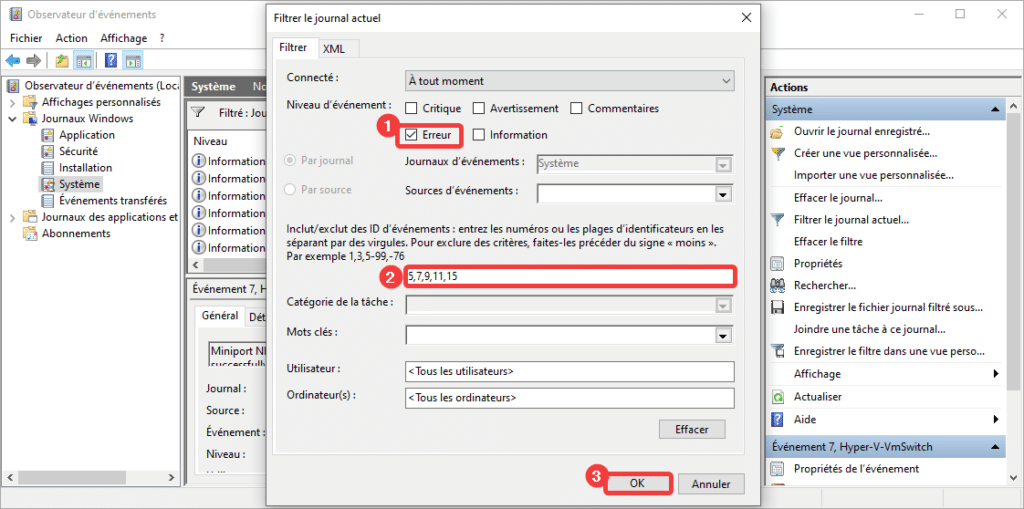
תוכל לראות אם שגיאות קריאה או כתיבה כלשהן בכונן הקשיח זוהו על ידי Windows.
שלא כמו כונני SSD שקטים, כונן קשיח מכני מייצר רעשי שריטה קלים כאשר הוא קורא או כותב מידע. כאשר כונן קשיח מכני פגום, אתה עלול לשמוע קולות נקישה או צלצולים חזקים. עם ניסיון קל יותר לזהות אותם, אבל אם הכונן הקשיח שלך פולט רעשים שהוא לא פלט קודם, זה חשוד.
שאלות נפוצות
למה לבדוק כונן קשיח?
חשוב לבדוק באופן קבוע את תקינות הכונן הקשיח שלך מכיוון שזה עוזר לזהות בעיות פוטנציאליות לפני שהן הופכות קריטיות וגורמות לאובדן נתונים. ואכן, כוננים קשיחים הם רכיבים שעלולים להישחק ולהידרדר עם הזמן. שגיאות עשויות להתרחש גם בזמן כתיבה או קריאת נתונים, מה שעלול להפוך את הנתונים לבלתי קריאים או פגומים.
על ידי בדיקת מצב הכונן הקשיח שלך, תוכל לזהות את הבעיות הללו ולנקוט בצעדים כדי לפתור אותן לפני שיהיה מאוחר מדי. זה עשוי לכלול גיבוי של הנתונים החשובים שלך, תיקון או החלפה של הכונן הקשיח הפגום, או עדכון מנהלי התקנים או קושחה כדי לשפר את הביצועים והאמינות של הכונן הקשיח.
מה לעשות אם כונן קשיח נכשל?
אם אנומליות מזוהות על ידי כלי האבחון, אני ממליץ לך בחום לעשות זאתגבה את נתוני Windows שלךביקורות על אמדיית אחסון חיצונית. ברגע שזה נעשה, אתה יכול להפעיל את achkdskעם אפשרות התיקון. זה יכול לתקן שגיאות במקרים רבים.
אם השגיאות אינן ניתנות לשחזור, אתה יכול לנסות לאתחל את הדיסק ולהתקין מחדש. עם זאת, אם השגיאות הן חומרה, אני ממליץ לך להחליף את הכונן הקשיח במקום זאת.
אם הכונן הקשיח שלך איטי או הבריאות שלו נמוכה, אני ממליץ לך לשנות את הכונן הקשיח שלך, לעבור ל-SSD לביצועים טובים יותר. זה יותר פשוט ממה שאתה חושב. יש לנו גם מדריך שמסביר כיצד לעשות זאתלשכפל כונן קשיח ל-SSD.